



今回の記事では、Windows向けの動画反転ツールを利用して、パソコンで動画を左右反転させる方法を説明します。MP4、MKV、MOV、WMVなどの動画を反転させたい場合は、ぜひ次の内容を参考にしてみてくださいね。
WonderFox HD Video Converter Factory Proは多機能の動画編集・変換ソフトです。気軽にWindowsのパソコンで動画を左右反転させる他、動画を回転したり、動画のいらない部分をカットしたり、動画をクロップしたりすることもできます。
また、動画のダウンロード、パソコン画面の録画、動画の形式・解像度・ビットレート・フレームレート・音量などを変更することもサポートします。
WonderFox HD Video Converter Factory Proを実行し、「変換」>「+ファイル追加」をクリックして、動画をソフトに読み込みます。
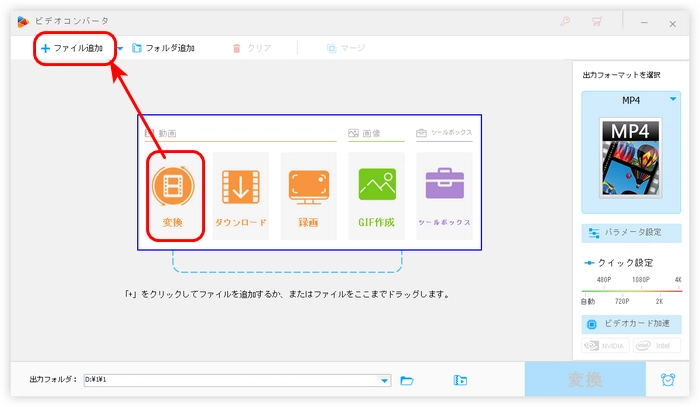
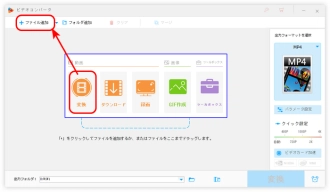
青いツールバーにある「回転」ボタンをクリックして、回転・反転画面を開きます。
左から三番目のボタンを押して、動画を左右反転させます。
完了後、「OK」をクリックします。
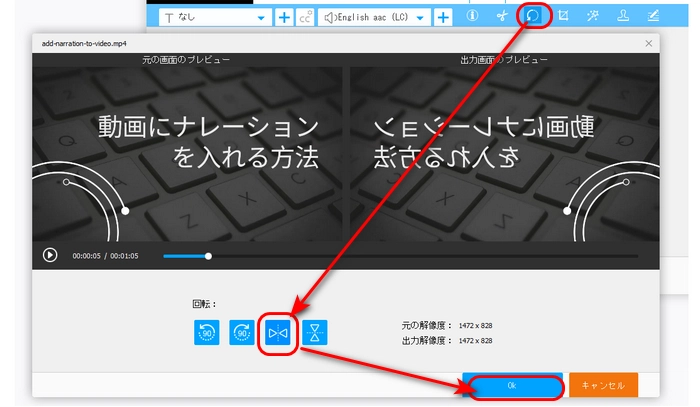
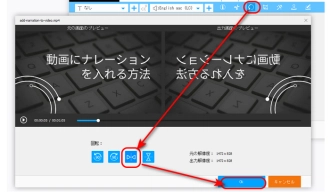
画面の右側の形式アイコンをクリックして、「動画」カテゴリーに移動し、出力形式を選びます。
ソフト下にある小さな逆三角形ボタンをクリックして、左右反転させた動画の保存先を設定します。
最後、「変換」をクリックして、パソコンで左右反転させた動画を書き出す
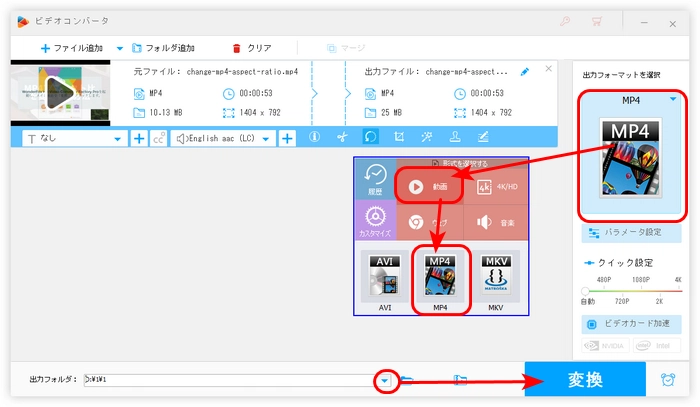
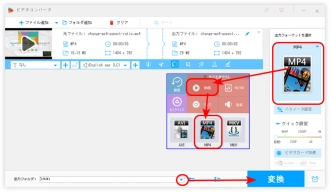
WonderFox HD Video Converter Factory Proを無料ダウンロード>>>WonderFox HD Video Converter Factory Proを無料ダウンロード>>>
Beecutはオンラインで使える編集ツールです。動画を左右反転させるほか、回転、トリミング、クロップなどの機能もあります。最大100mbのファイルをアップロードできます。
オンラインで動画を左右反転させる手順:
1.https://beecut.com/jp/rotate-video-onlineにアクセスし、「+」を押して、動画を追加します。
2.「水平に反転」をクリックして、動画を反転させます。
3.「回転/反転」を押して、動画を処理開始します。
4.「ダウンロード」をクリックして、動画を保存します。
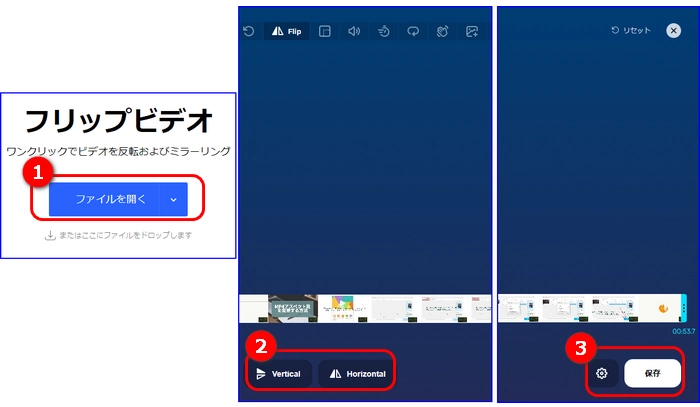
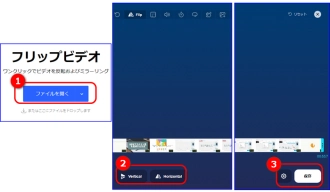
以上はパソコンで動画を左右反転させる方法を紹介しました。ここまでお読みいただきありがとうございました。
WonderFox HD Video Converter Factory ProはMP4、MKV、AVI、MOVなどの動画を左右反転させるほか、クロップ、結合、分割、回転、トリミング、エフェクト追加、字幕追加などの編集機能もあります。また、左右反転させた動画をGIFに変換したり、動画から静止画を切り出したりすることも可能です。
気軽にパソコンで動画を左右反転させたい場合は、ぜひこのソフトを無料ダウンロードして体験してみてください。
利用規約 | プライバシーポリシー | ライセンスポリシー | Copyright © 2009-2025 WonderFox Soft, Inc. All Rights Reserved.